Detaljruten, den lille ruten som viser fildetaljer når den er valgt, er en av de mange nyttige funksjonene som ble introdusert først med Windows Vista, og er en del av Windows 7, Windows 8 og Windows 8.1 versjoner også. I Vista og Windows 7 vises detaljruten nederst i Windows Utforsker.
I Windows 8 og Windows 8.1, Microsoft har flyttet detaljruten til høyre for Windows Explorer (File Explorer). Med standardinnstillinger vises ikke detaljruten i Windows 8 og 8.1 Utforsker, og man må slå på det samme ved å klikke på Vis-fanen og deretter klikke eller trykke på Detaljer-ruten-knappen.
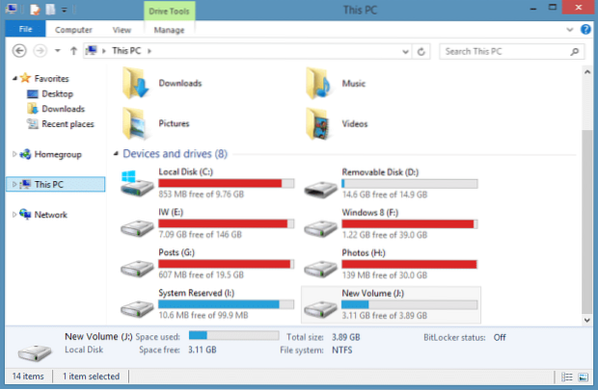
Selv om det er et alternativ å slå av eller på ruten, har ikke Microsoft gitt et alternativ for å flytte detaljruten til bunnen av utforskeren. Vista- og Windows 7-brukere som har oppgradert til Windows 8 eller Windows 8.1 foretrekker kanskje å ha detaljruten nederst i Explorer.
Som vi nevnte tidligere, er det ikke noe alternativ til stede i Windows 8/8.1 for å flytte detaljruten, og man må ta eierskapet til shell32.dll og rediger det samme for å flytte det fra standardplasseringen. Siden shell32.dll er en systemfil og en ødelagt systemfil kan gjøre PCen din uoppstartbar, manuell redigering av en systemfil anbefales ikke.
Hvis du er en Windows 8.1 bruker og vil flytte detaljruten, vil du gjerne vite om tilgjengeligheten av et gratis verktøy som heter Shell32 Detaljer Pane Mod for Windows 8.1. Shell32 Details Pane Mod lar deg enkelt flytte detaljruten til toppen eller bunnen av Windows Utforsker med noen få museklikk.
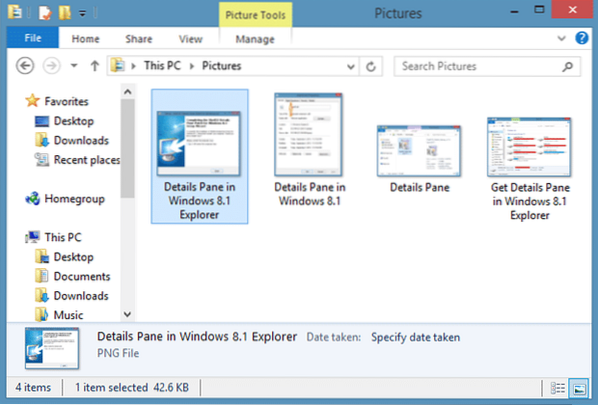
Det fine med dette verktøyet er at det først lager en sikkerhetskopi av den opprinnelige Shell32.dll-filen før du erstatter den med den egendefinerte filen, slik at du raskt kan gjenopprette den originale filen og stilen uten problemer.
VIKTIG: Opprett et manuelt systemgjenopprettingspunkt før du fortsetter videre, ettersom du skal erstatte den opprinnelige Shell32-filen med en tilpasset. Følg instruksjonene nøye for å sikre at du ikke ender med en tilpasset Shell32.dll-fil uten digital signatur og Windows som ikke kan startes.
Dette verktøyet er kompatibel med bare 64-biters versjon av Windows 8.1 RTM. Hvis du bruker Windows 8.1 Forhåndsvisning, du kan bare prøve ut dette verktøyet etter oppgradering til Windows 8.1 RTM.
Hvordan flytte detaljer til toppen eller bunnen i Windows 8.1 Filutforsker:
Trinn 1: Besøk denne siden i MSFN-forumet og last ned zip-filen for Shell32 Details Pane Mod. Merk at hvis du bruker Internet Explorer-nettleseren til å laste ned denne filen, kan det hende du får “Shell32_Setup-1.6.exe lastes ikke ofte ned og kan skade datamaskinen ”advarsel. Bare klikk Kjør-knappen.
Steg 2: Dobbeltklikk på den nedlastede kjørbare filen for å starte oppsettet av Shell32 Details Pane Mod. Igjen, du kan få Windows SmartScreen-advarsel her. Klikk Alternativer, og klikk deretter Kjør uansett-knappen.
Trinn 3: Klikk Neste -knappen, godta avtalen og klikk deretter Neste på nytt. I det følgende skjermbildet velger du enten Detaljeruten nederst (Windows 7 Standard) -alternativet hvis du vil flytte detaljruten til bunnen, eller velger en annen stil, klikker du Neste-knappen og deretter klikker du Installere -knappen for å erstatte den originale Shell32.dll-fil med den tilpassede.

Trinn 4: Når filen er erstattet, ser du en advarselsdialogboks med “Før du starter datamaskinen på nytt, sjekk shell32.dll-egenskaper for å sikre at den har en digital signatur. Vil du gjenopprette shell32.dll?" beskjed.
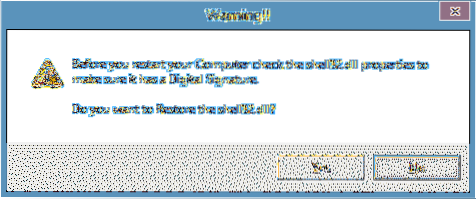
Verktøyet åpner automatisk egenskapene til Shell32.dll for deg. Hvis kategorien Digital signatur vises, klikker du ganske enkelt på Nei-knappen. Hvis det ikke er noen Digital Signatur-fane, må du klikke Ja-knappen for å gjenopprette den opprinnelige Shell32.dll-fil.
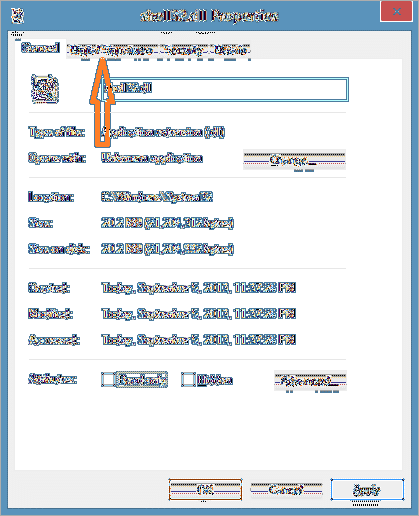
VIKTIG: Hvis filen ikke har digital signatur, kan det hende at Windows ikke starter eller viser blå skjerm når du prøver å starte PCen på nytt neste gang. Så sørg for at den nye Shell32.dll har digital signatur eller bruk alternativet for å gjenopprette originalfilen.
Trinn 5: Når du er ferdig, blir du bedt om å starte PCen på nytt for å bruke endringene. Når du har startet PCen på nytt, åpner du Windows Utforsker, klikker på Vis og klikker deretter Detaljer-ruten for å se detaljruten nederst eller øverst i Utforskeren.
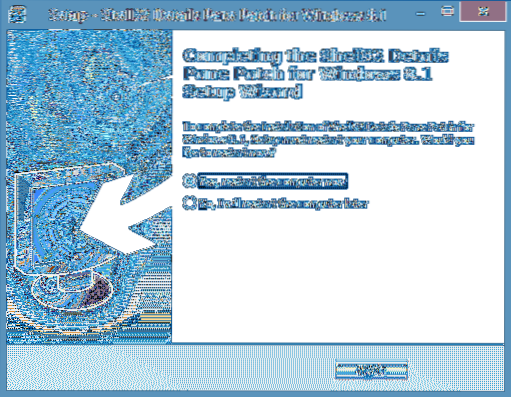
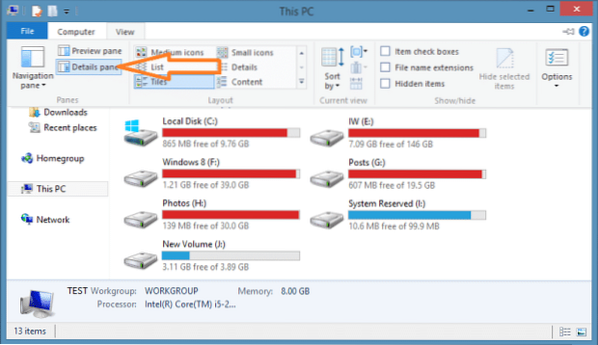
Takk Deskmodder.de
 Phenquestions
Phenquestions


